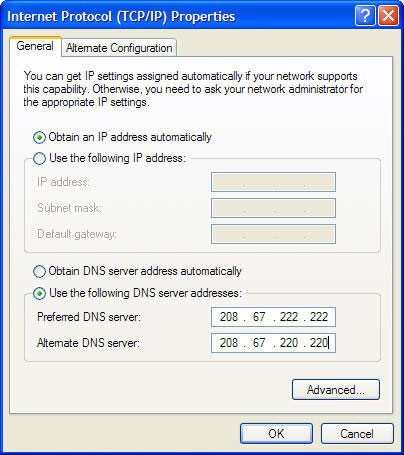Cách vào Facebook khi bị chặn
Cách vào facebook không bị chặn bởi nhà mạng, cách vào facebook
Chào các bạn.
Mình có cách này vào fb mà ko bị chặn. Các bạn có thể vào link sau để download và xem hướng dân.
http://innova.vn/dich-vu/88-cach-vao-facebook-tai-viet-nam
Thân!
Vào qua cách của mình nhanh hơn và đơn giản hơn. Đỡ phải cấu hình nhiều cái.
Cách vào facebook đó là rất hiệu quả
Hiện nay có một số mạng bị chặn không vào được Facebook, Những cách dưới đây sẽ giúp các bạn giải quyết vấn đề này. Update 21/01/2011: Cách 17 sẽ giúp bạn vào FB dễ dàng nhất
Cách 1. Dùng Open DNS: Open DNS là một DNS Server trung gian, bổ sung thêm các
bộ lọc web và giúp bạn tăng cường tốc độ lướt web. Ngoài ra, nhờ qua DNS trung gian này nên bạn sẽ không còn bị chặn nữa. Cài đặt và tìm hiểu thêm Open DNS tại đây. Đây cũng là cách được hầu hết các bạn độc giả của Facebook Việt sử dụng và tỷ lệ thành công gần như là 100%!
Cách 2. Sử dụng DNS của Google
Đây cũng là cách được rất nhiều bạn sử dụng thành công!
Cách 3. Bạn vào qua địa chỉ
- http://vi-vn.connect.facebook.com, ( thêm vi-vn.connect. vào trước facebook.com )
- hoặc https://www.facebook.com/ (gõ thêm chữ s sau http mỗi khi mở link của facebook, cách này có thể kết hợp dùng với cách 1 và cách 2 nói trên)
- http://m.facebook.com
- http://touch.facebook.com
Cách 4. Sử dụng phần mềm DNS Jumper
Phần mền này cho phép bạn thay đổi DNS của máy chủ một cách tùy thích chỉ với 1 cú Click chuột.
Các bạn có thể tải phần mềm này tại đây. Theo liên kết kế bên bạn sẽ vào được trang cung cấp phần mền trên và tải về máy .Khi bạn đã hoàn tất tải về chỉ việc ấn Run là máy tính sẽ tự động chạy chương trình và nó sẽ hiện bảng giao diện như sau .

Cách 5. Sử dụng các proxy/socks:
Để tìm được các proxy/socks, bạn có thể truy cập vào một số trang proxy miễn phí như:
http://sockslist.net/, http://www.checker.freeproxy.ru/checker/last_checked_proxies.php
http://aliveproxy.com/socks5-list/…
Khi truy cập vào, bạn sẽ nhận được một danh sách các địa chỉ IP và cổng (IP Address:Port) theo định dạng: 123.123.123.123:1234, phía trước dấu hai chấm ":" là địa chỉ IP, và phía sau là cổng. Sau khi có địa chỉ rồi, bạn vào thiết lập của trình duyệt như sau:
- Firefox: Tools > Options > Advanced > Networks > Settings > Manual Proxy Configurations > Socks Host.
- Internet Explorer: Tools > Internet Settings > Connections > Lan Settings > Use a Proxy Server for you LAN.
- Chrome: Options > Under the Hood > Change Proxy Settings > Connections > Lan Settings > Use a Proxy Server for you LAN.
- Opera: Tools > Preferences > Advanced > Networks > Proxy Servers.
Sau đó bạn điền địa chỉ IP và port vào, OK để bắt đầu sử dụng.
5+. Bạn cũng có thể dùng phần mềm http://www.paperb.us để sử dụng proxy vào Facebook
Cách 6. Dùng phần mềm đổi IP:
Dùng các phần mềm đổi địa chỉ IP như Auto Hide IP, Real Hide IP, Hide IP NG, Invisible Browsing.
Cách 7. Dùng UltraSurf:
Đây là phần mềm dễ sử dụng nhất để đổi địa chỉ IP và truy cập vào các trang web bị chặn. Bạn chỉ cần chạy nó là xong. Bạn cũng có thể tải Ultrasurf
Lưu ý: Ultra Suft thường hỗ trợ mặc định là IE, nếu muốn chuyển sang hỗ trợ trình duyệt khác thì nhấp chọn mấy ô ở các dòng dưới ô nào thuộc trình duyêt nào thì cứ thử một hai lần là biết
Cách 8. Dùng trang web:
Bấm vào đây để xem tiếp
Nguồn: Lamsao
+ Cách 1: Sử dụng địa chỉ: http://www.lisp4.facebook.com (có thể vào được nếu dùng mạng NetNam). Các cách truyền thống như thêm thêm "S" sau http là https://www.facebook.com đều không được. + Cách 2: Đổi DNS 208.67.222.222 208.67.220.200 -DNS của Google 8.8.8.8 8.8.4.4 Tiếp theo vào thư mục C:WindowsSystem32driversetc có 1 file tên là hosts (không có đuôi). Dùng Notepad của Windows để sửa, thêm vào như sau: 125.252.224.88 facebook.com Lưu lại (Save) và bắt đầu truy cập facebook. + Cách 3: Sử dụng phần mềm Hotspot Shield. Các bạn download về theo địa chỉ sau:http://hotspotshield.com/?lg=vi - Bạn click chuột vào Download để tải phần mềm này về để tiến hành cài đặt. - Quá trình cài đặt rất dễ dàng, chương trình có hỗ trợ ngôn ngữ tiếng Việt. Nếu có xuất hiện hộp thoại hỏi về cài đặt driver thì bạn hãy chọn nó. - Khi cài đặt xong và chạy chương trình, khi icon Hotspot Shield ở thanh taskbar chuyển sang màu xanh thì máy tính của bạn đã được tham gia VPN và có thể truy cập vào facebook. - Nếu icon Hotspot Shield ở thanh taskbar là màu đỏ thì hãy turn on Hotspot Shield bằng cách right click vào icon Hotspot Shield chọn Connect/On - Bây giờ thì đã hoàn thành, bạn có thể xài facebook một cách dễ dàng và hãy trở thành Fan của XALỘSỐ để cập nhật tin tức công nghệ mới nhất tại địa chỉ:http://wwww.facebook.com/xaloso Lưu ý: Với cách số 3 bạn có thể vào được bất kỳ mạng nào, nhưng phiền phức một điều là những trang web chúng ta truy cập sẽ hiển thị Quảng cáo ngay phía trên trang web, với có thể khiến truy cập web trở nên chậm hơn một tý. Bạn có thể sử dụng add-on Adblock Plus của Firefox để chặn nó. Những giải pháp này vẫn chỉ là tạm thời. Khi nào không truy cập Facebook nữa, các bạn có thể tắt nút Disconect/Off trên thanh Tasbar để lướt các trang web khác nhanh hơn và không bị quảng cáo. Có thể trong vài ngày tới chúng ta lại có thể truy cập được Facebook như các lần trước bằng cách dùng Open DSN của Google.![]()
![]()
125.252.224.88 www.facebook.com
69.63.181.12 apps.facebook.com
153.16.15.71 facebook.com
153.16.15.71 www.facebook.com
153.16.15.71 apps.facebook.com
153.16.15.71 login.facebook.com
153.16.15.71 graph.facebook.com
153.16.15.71 static.ak.connect.facebook.com
153.16.15.71 developers.facebook.com
153.16.15.71 error.facebook.com
153.16.15.71 upload.facebook.com
153.16.15.71 register.facebook.com
153.16.15.71 bigzipfiles.facebook.com
153.16.15.71 pixel.facebook.com
66.220.153.11 apps.facebook.com
66.220.153.11 facebook.com
66.220.153.11 www.facebook.com
66.220.153.11 login.facebook.com![]()
![]()
![]()
Bạn không thể truy cập vào được mạng xã hội Facebook vì bị chặn hoặc truy cập Facebook rất chậm, hãy tham khảo một trong các cách sau để có thể truy cập vào Facebook một cách dễ dàng.
Nháy đúp vào Internet Protocol
Chú ý phần “Use the following DNS server addresses” bạn nhập các thông số như sau:
Bước 2: Xuất hiện một bảng mới: Click chuột vào : "Local Area Connection" như hình vẽ
Bước 3: Xuất hiện bảng mới, làm ơn chọn "Properties" như hình vẽ
tuy nhiên một số tính năng có thể hạn chế hơn
Hoặc Bạn vào Facebook qua địa chỉ - http://vi-vn.connect.facebook.com, ( thêm vi-vn.connect. vào trước facebook.com ) - hoặc https://www.facebook.com/ (gõ thêm chữ s sau http mỗi khi mở link của facebook, cách này có thể kết hợp dùng với cách 1 và cách 2 nói trên) 4/ Sử dụng phần mềm DNS Jumper Phần mền này cho phép bạn thay đổi DNS của máy chủ một cách tùy thích chỉ với 1 cú Click chuột. Các bạn có thể tải phần mềm này tại đây. Theo liên kết kế bên bạn sẽ vào được trang cung cấp phần mền trên và tải về máy .Khi bạn đã hoàn tất tải về chỉ việc ấn Run là máy tính sẽ tự động chạy chương trình và nó sẽ hiện bảng giao diện như sau . 5/ Sử dụng các proxy/socks: để tìm được các proxy/socks, bạn có thể truy cập vào một số trang proxy miễn phí như http://sockslist.net/, http://www.checker.freeproxy.ru/checker/last_checked_proxies.php, http://aliveproxy.com/socks5-list/… Khi truy cập vào, bạn sẽ nhận được một danh sách các địa chỉ IP và cổng (IP Address:Port) theo định dạng: 123.123.123.123:1234, phía trước dấu hai chấm : là địa chỉ IP, và phía sau là Sau khi có địa chỉ rồi, bạn vào thiết lập của trình duyệt như sau: - Firefox: Tools > Options > Advanced > Networks > Settings > Manual Proxy - Internet Explorer: Tools > Internet Settings > Connections > Lan Settings > - Chrome: Options > Under the Hood > Change Proxy Settings > Connections > Lan - Opera: Tools > Preferences > Advanced > Networks > Proxy Servers. Sau đó bạn điền địa chỉ IP và port vào, OK để bắt đầu sử dụng. + Dùng phần mềm đổi IP: dùng các phần mềm đổi địa chỉ IP như Auto HideIP, Real Hide IP, Hide IP NG, Invisible Browsing. + Dùng UltraSurf: đây là phần mềm dễ sử dụng nhất để đổi địa chỉ IP và Tải UltraSurf. Download release version UltraSurf 9.99(.exe)
6/ Dùng trang web: hiện trên mạng có nhiều trang web để bạn làm việc này.
7/ Dùng trang dịch: sử dụng các trang web dịch thuật như Google Translate 8/ Sử dụng Opera Tor: OperaTor là trình duyệt dựa trên Opera nhưng có Tải OperaTor.
Đầu tiên tải Opera tại : ftp://mirror-fpt-telecom.fpt.net/opera/wi…53_en_Setup.exe
Cách 1. Sửa file hosts của windows:
Cách này Đã áp dụng thành công với mạng FPT, MegaVNN,...
Bạn mở file hosts trong thư mục C:WindowsSystem32driversetc bằng notepad hoặc 1 text editor để sửa,
Thêm vào file hosts như sau
125.252.224.88 facebook.com
P/S : Các bạn áp dụng 4 dòng phía trên trước, nếu không được xem đoạn bên dưới.
125.252.224.88 www.facebook.com
69.63.181.12 apps.facebook.com
69.63.181.12 www.apps.facebook.com
153.16.15.71 facebook.com
153.16.15.71 www.facebook.com
153.16.15.71 apps.facebook.com
153.16.15.71 login.facebook.com
153.16.15.71 upload.facebook.com
153.16.15.71 graph.facebook.com
153.16.15.71 static.ak.connect.facebook.com
153.16.15.71 developers.facebook.com
153.16.15.71 error.facebook.com
153.16.15.71 register.facebook.com
153.16.15.71 bigzipfiles.facebook.com
153.16.15.71 pixel.facebook.com
Nguồn lamdongfamily.com
2/ Thay đổi DNS:
Đây là cách phổ biến nhất để có thể truy cập vào Facebook
2.1. Vào Start ->Control Panel. Chuột phải vào My Networks Place chọn Properties.
(Nháy đúp vào biểu tượng hai màn hình máy tính chọn Properties )
Click vào Network Connections.
Click chuột phải vào phần kết nối để chọn Properties.
2.2. Chọn Internet Protocol (TCP/IP) . Như hình vẽ sau:
+Preferred DNS server: 208.67.222.222
+Alternate DNS server: 208.67.220.220
hoặc
+Preferred DNS server: 8.8.8.8
+Alternate DNS server: 8.8.4.4
Với Win Vista và Win7
Bước 1:
Ở phía dưới góc phải màn, click vào biểu tượng kết nối của mạng. bạn sẽ thấy xuất hiện như hình vẽ: Chọn " Open Network and Sharing Center"
Bước 4: Xuất hiện bảng mới , đúp chuột vào TCP/IP, "cái này mỗi win mỗi khác một chút, mình đang dùng Win7 Rmt" ...làm theo như hình vẽ
Bước 5: Xuất hiện một bảng,bảng này là quan trọng nhất, những ô đầu tiên là khai báo Ip của nhà mạng, cái này nên để Automatically. Cái quan trọng là hai ô cuối , hai ô này là khai báo DNS bạn nhập địa chỉ : DNS 208-67-222-222 After DNS là 208-67-220-220
Note: nếu có thông báo gì hãy thay đổi số 8 thành số 7. Nếu không được nữa thì hãy khai báo địa chỉ Ip ở 3 ô trên, sau khi khai báo xong, bạn quay trở lại và bỏ khai báo IP, để nó về chế độ tự động là Ok ngay
Hoặc sử dụng Open DNS, một DNS Server trung gian, bổ sung thêm các
bộ lọc web và giúp bạn tăng cường tốc độ lướt web. Ngoài ra, nhờ qua DNS trung
gian này nên bạn sẽ không còn bị chặn nữa. Cài đặt và tìm hiểu thêm Open DNS tại đây
2/ Truy cập vào phiên bản rút gọn của Facebook tại địa chỉ http://lite.facebook.com
cổng.
Configurations > Socks Host.
Use a Proxy Server for you LAN.
Settings > Use a Proxy Server for you LAN.
truy cập vào các trang web bị chặn. Bạn chỉ cần chạy nó là xong.
Tiêu biểu có 2 website là HideMyAss http://www.hidemyass.com/facebook-proxy/ và DeFilter. Chỉ cần truy cập vào, gõ địa
chỉ trang web vào khung rồi bấm Enter.
để truy cập. Bạn vào Google, gõ địa chỉ facebook.com vào rồi bấm Translate để
dịch. Hoặc truy cập trực tiếp vào trang
http://translate.google.com/translate?hl=en&sl=ja&tl=en&u=http://facebook.com/&anno=2
thêm tính năng tự tìm và sử dụng các proxy, nhờ vậy bạn có thể truy cập vào bất
cứ trang web bị chặn nào. Khi truy cập, bạn có thể gặp phải ngôn ngữ lạ do Opera
dùng proxy của nước đó, bạn kéo trang web xuống để chọn lại tiếng Anh.
| Chạy Opera nhấn Ctrl+F12 => Thẻ Web pages => mục Opera Turbo chọn On => Ok. |
Nếu bạn cần vào nhanh và chỉ vào Facebook trong thời gian ngắn, bạn có thể dùng cách 3. Tuy nhiên cách tốt nhất để bạn truy cập vào Facebook lâu dài và hiệu quả là cách 1, 2 và 4. Và sử dụng các cách mới cập nhật để vào Facebook khi bạn sử dụng mạng của VNPT (cách 2, 3, 5+, 11, 12, 13 , 14 và 15 và DNS ở đầu bài viết) Chúc các bạn Facebook thành công! (Tổng hợp từ namln.com, VtechTip,FacebookViet và nhiều nguồn khác)
Xem thêm bài viết Các cách vào Facebook phần 2
Xong bây giờ bạn có thể truy cập vào FB bình thường !